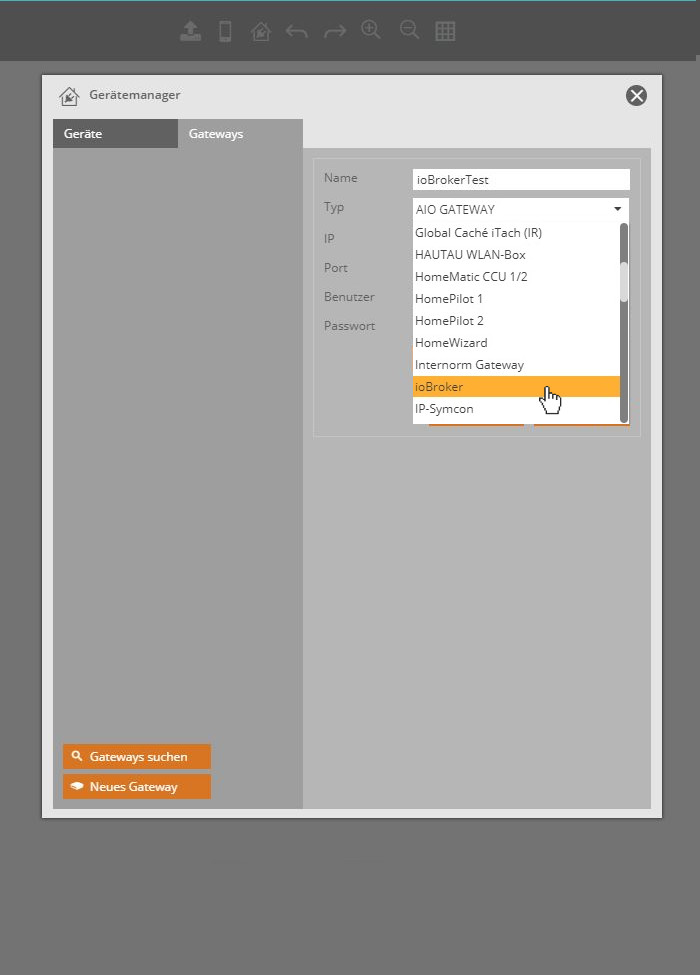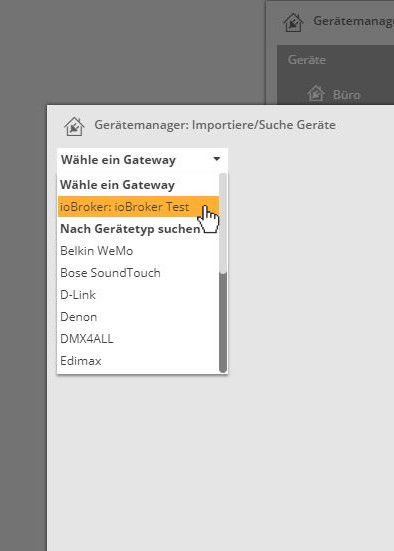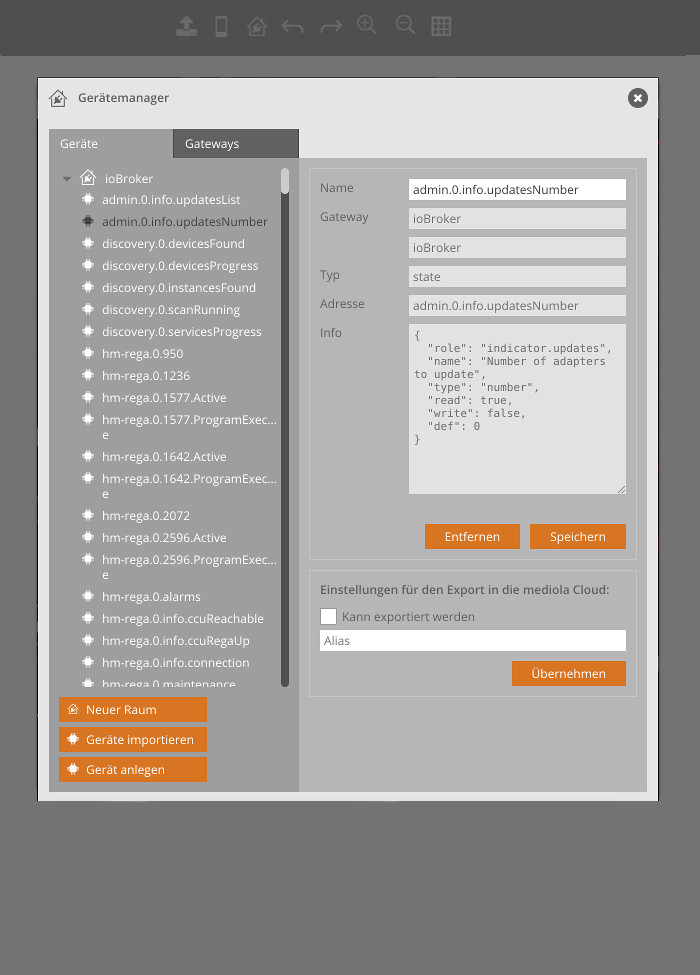ioBroker Konfiguration importieren
Das Plugin ioBroker ist unsupported und wird für eine reine Abwicklungspauschale abgegeben. Wir garantieren daher nicht, dass alle hier beschriebenen Funktionen dauerhaft und auf allen Endgeräten verfügbar sind.
Voraussetzungen:
- Je nach verwendetem Versionszweig AIO CREATOR NEO Version 2.1.12 / 2.3.7 / 2.4.5 / 2.5.0 und allen Folgeversionen oder höheren Versionszweigen
- AIO REMOTE NEO Version 1.60
- vollständig eingerichteter ioBroker-Server
- Der „Simple API Adapter“ muss auf dem ioBroker-Server installiert sein.
1. Den ioBroker-Server als Gateway anlegen
WICHTIG: Der „Simple API Adapter“ muss auf dem ioBroker-Server installiert sein.
- Öffnen Sie zunächst den Gerätemanager.
- Selektieren Sie den Tab Gateways und klicken Sie anschließend auf Neues Gateway.
- Vergeben Sie zunächst einen Namen für Ihren ioBroker-Server und wählen anschließend unter Typ im Drop-down ioBroker aus.
- Tragen Sie die IP und die Zugangsdaten Ihres ioBroker-Servers ein. Je nachdem wie Sie Ihren ioBroker-Server eingerichtet haben, müssen Sie den Haken bei HTTPS rausnehmen. Klicken Sie anschließend auf Speichern.
2. Die einzelnen Geräte des ioBroker-Servers in NEO integrieren
- Selektieren Sie nun im Gerätemanager den Tab Geräte und klicken auf Geräte importieren.
- Wählen Sie nun im Dropdown den zuvor integrierten ioBroker-Server aus.
- Nun wird Ihr ioBroker-System aufgelistet.
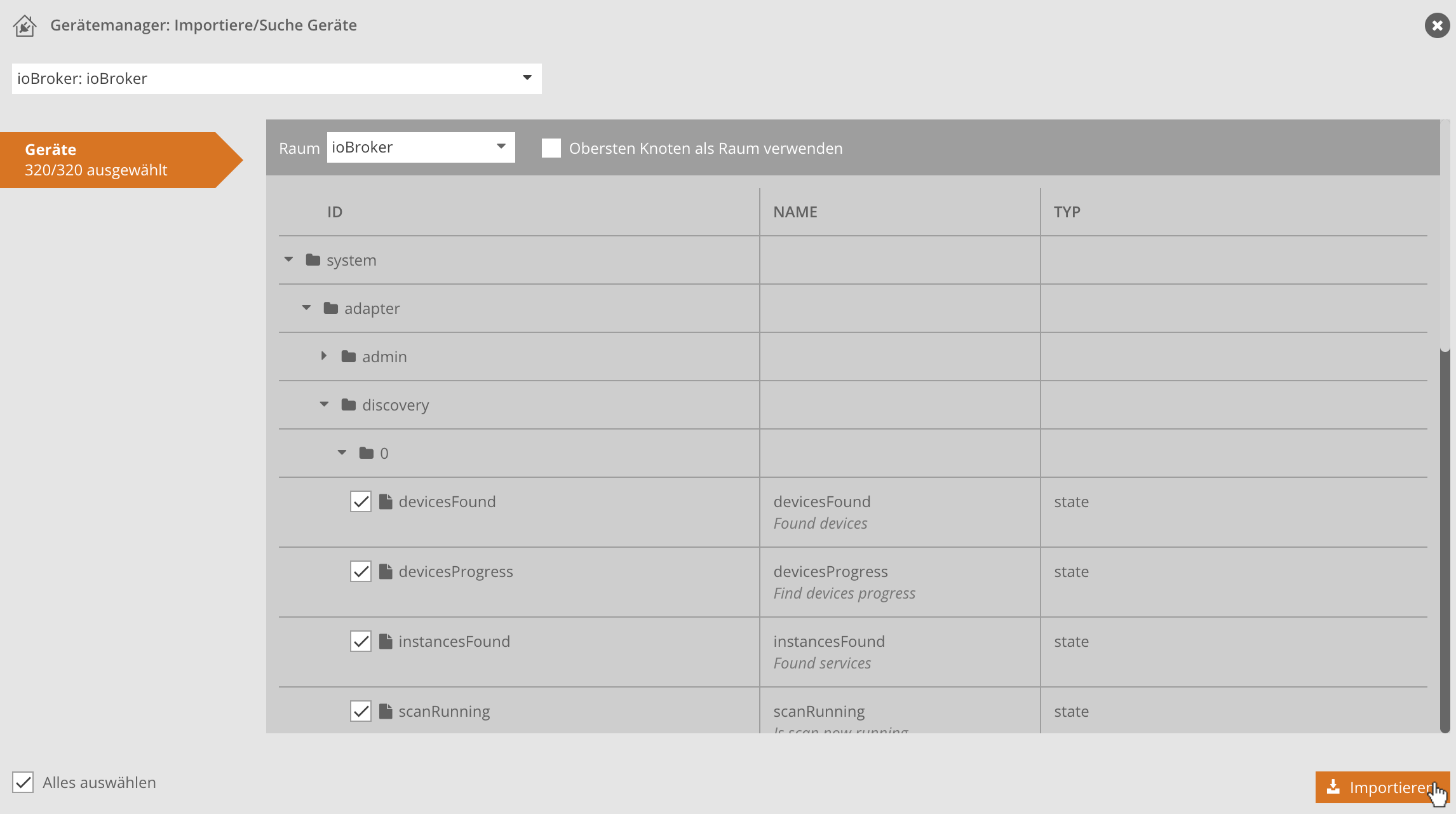
- Sie können die einzelnen Instanzen aufklappen, um zu den Geräten zu gelangen, so wie Sie es auch von ioBroker gewohnt sind. Selektieren Sie die Geräte, die Sie integrieren möchten, indem Sie einen Haken setzen und anschließend auf Importieren klicken.
Wenn Sie unten links den Haken bei Alles auswählen setzen, werden alle Komponenten ausgewählt.
- Wenn Sie die einzelnen Komponenten im Gerätemanager anklicken, können Sie sich weitere Informationen zu den integrierten Komponenten anzeigen lassen und den Namen verändern.